TypingAid klingt vielleicht wie ein Werkzeug, das Anfängern hilftErfahren Sie, wie man tippt. Tatsächlich handelt es sich jedoch um ein tragbares Tool zur automatischen Vervollständigung, mit dem Autoren / Blogger / Texter / Autoren / Entwickler die Produktivität steigern und RSI (Repetitive Strain Injury Injury Injury Injury Injury Injury Injury Injury Injury Injury Injury Injury Injury Injury Injury Injury Injury Injury Injury Injury
Es ist ein intelligentes Werkzeug mit ausgezeichnetem Lernenund Vorhersagefunktionen für Anfänger und Profis gleichermaßen. Mit diesem Tool können Sie Sätze schneller vervollständigen und die Produktivität steigern.
Wie funktioniert es? Bevor Sie die App starten, geben Sie die Wörter und Ausdrücke ein, die Sie häufig eingeben oder die Sie benötigen, um mit ihnen zu arbeiten, und speichern Sie sie als wordlist.txt-Datei im selben Ordner wie die Programmdatei. Geben Sie einfach einen Begriff oder ein Wort pro Zeile in die Datei wordlist.txt ein. Diese Textdatei ist vorab ausgefüllt (Beispieltext) und befindet sich im selben Verzeichnis wie das Programm.
Sobald Sie mit der Wortliste fertig sind.txt-Textdatei, speichern Sie sie und starten Sie die ausführbare Datei TypingAid.exe. Das Programm unterstützt Sie beim Sitzen in der Taskleiste. Es werden Ihnen Vorschläge angezeigt, die Ihren Angaben in der Datei wordlist.txt entsprechen.
Mit welchen Texteditoren funktioniert es? Alle Texteditoren, einschließlich Notepad ++, Notepad 2, MS Office Word, Haftnotizen usw. In der Laiensprache funktioniert dies an jedem Ort, an dem Text als Eingabe erforderlich ist (siehe Screenshots unten). Wenn Ihnen ein Vorschlag angezeigt wird, drücken Sie die gewünschte Nummer, um ihn auszuwählen.




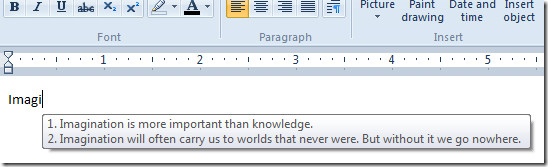
Es kann auch Entwicklern und Netzwerken helfenAdministratoren auch. Der Entwickler kann wordlist.txt mit häufig verwendeten Codefragmenten füllen, und der Netzwerkadministrator kann wordlist.txt mit Computernamen, Netzwerkpfaden usw. füllen.
Sie können den Text auch zur Wortliste hinzufügen.txt-Datei mit einer Tastenkombination, markieren Sie zuerst den Text und drücken Sie dann Strg + Umschalt + C. Dadurch wird der Text automatisch zur wordlist.txt hinzugefügt und das TypingAid-Tool neu gestartet.
Laden Sie TypingAid herunter
Dieses kleine Dienstprogramm wurde mit AutoHotkey entwickelt und funktioniert unter Windows XP, Windows Vista, Windows Server 2003/2008 und Windows 7.

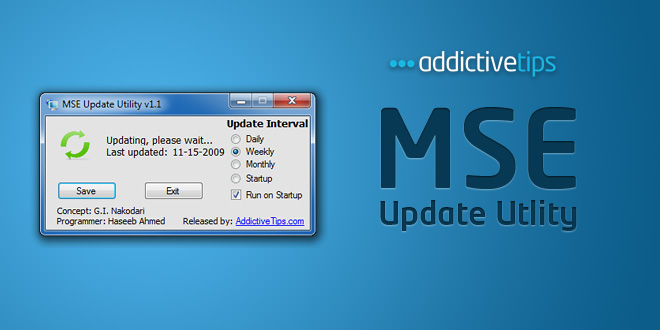











Bemerkungen